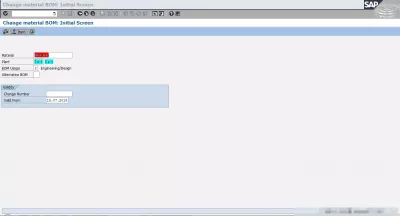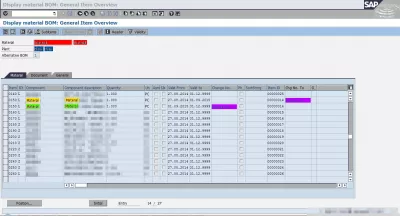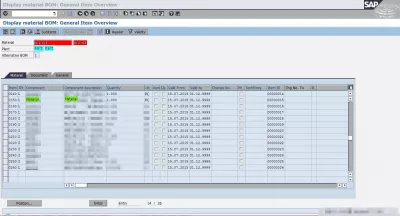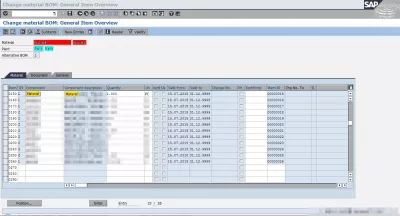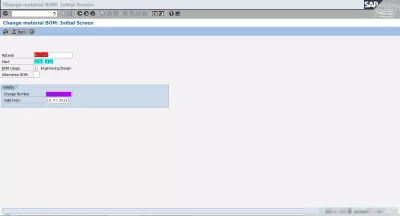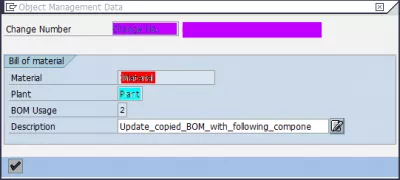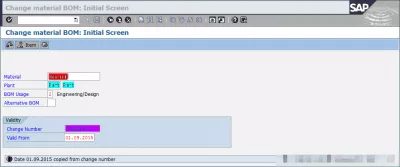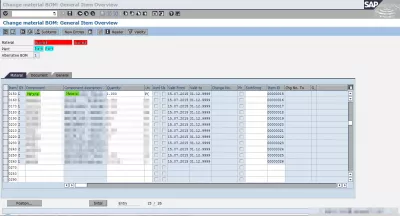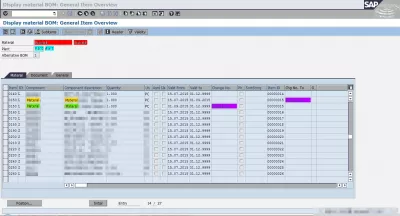Cum se schimbă BOM în SAP
- Cum se schimbă BOM în SAP
- Afișați BOM de material în SAP
- Următorul element BOM lipsește
- 1 Materialul inițial copiat
- 2 Următorul material a fost copiat
- 3 Adăugați următorul material
- 4 Verificați configurarea
- Imagini
- Întrebări Frecvente
- S/4HANA SAP Management de materiale Introducere instruire video - video
- Comentarii (1)
Cum se schimbă BOM în SAP
Schimbarea unui BOM în SAP se poate realiza cu ușurință în tranzacția SAP CS02 Change BOM material. Componentele pot fi adăugate sau eliminate utilizând acel cod.
Afișați BOM de material în SAP
Un buletin material de materiale din SAP poate fi afișat folosind tcode CS03 Display BOM material.
Următorul element BOM lipsește
După copierea unui BOM sau migrarea la o nouă fabrică, este posibil ca următoarele elemente să nu fi fost copiate.
De exemplu, pentru Materialul M:
Material M / Plant A / BOM X:
Material inițial: articolul 010, materialul 1 valabil până la 01.09.2015,
Materialul următor: elementul 010, materialul 2 valabil de la 01.09.2015 cu un număr de modificare, nu este copiat pentru Materialul M din instalația B (Fig. 1).
Copiat în (2 cazuri):
Primul caz, Material M / Plant B / BOM Y:
Material inițial: articolul 010, materialul 1 valabil până la 31.12.9999,
Urmărirea materialului 2 lipsit (Fig. 2.1).
Al doilea caz: Material M / Plant B / BOM Y:
Materialul inițial 1 lipsește,
Material următor: element 010, material 2 valabil până la 31.12.9999 (Fig. 2.2).
În acest caz, BOM X din Planta A trebuie să aibă un număr de modificare asociat materialului următor.
Există apoi 2 cazuri diferite, vezi CS03 BOM de afișare a materialului: Prezentarea generală a articolului care se aplică prin compararea BOM-urilor în Plantele A și B pentru Materialul M.
1 Materialul inițial copiat
Primul caz, materialul copiat în Planta B este materialul inițial, utilizat în realitate puteți trece apoi la pasul 3, deoarece următorul material poate fi adăugat direct.
2 Următorul material a fost copiat
În cazul în care a fost copiat următorul material, trebuie să efectuați un pas suplimentar, care trebuie să îl modificați la materialul inițial, apoi adăugați următorul material.
Mai întâi, introduceți materialul M și planul B în CS02 Schimbați materialul BOM: Ecranul inițial (Fig. 3) (nu este nevoie să schimbați data Valid From), puneți materialul inițial în locul următorului material în CS02 Schimbați Material BOM : Prezentare generală a elementului (Fig. 4) și salvați.
3 Adăugați următorul material
După ce ați asigurat că materialul inițial este prezent, puteți adăuga următorul material. Introduceți în CS02 materialul M, planta B și numărul de modificare (Fig. 5).
După introducerea unei descrieri a modificării (Fig. 6), numărul de modificare va umple automat data Valid from date cu data schimbării numărului (Fig. 7), care este cea pe care doriți să o utilizați.
Apoi, puteți pune articolul după material în locul materialului inițial (Fig. 8) și salvați-l.
4 Verificați configurarea
Verificați dublu ulterior în CS03 că configurația finală corespunde cu ceea ce doriți Planta B / BOM Y cu un material activ și un material următor, care începe la o anumită dată a numărului de modificare (Fig. 9).
Imagini
Fig1: SAP CS03 Afișaj material BOM: Prezentare generală a articolului BOM care conține un element cu următoarea componentă,
Fig2.1: SAP CS03 Afișare material material BOM: Prezentare generală a articolului BOM copiat cu lipsa componentei următoare a componentelor,
Fig.2.2: SAP CS03 Afișare material BOM material: Prezentare generală a articolului BOM copiat cu elementul element inițial lipsă,
Fig3: SAP CS02 Schimbarea materialului BOM: Ecranul inițial Introduceți materialul și instalația pentru a actualiza elementele,
Fig4: SAP CS02 Schimbarea materialului BOM: Prezentare generală a articolului Actualizarea materialului,
Fig.5: SAP CS02 Schimbarea materialului BOM: Ecranul inițial Introduceți numărul materialului, al plantei și al modificării,
Fig6: SAP CS02 Schimbarea materialului BOM: Datele de gestionare a obiectelor introduceți o descriere a modificării,
Fig7: SAP CS02 Schimbarea materialului BOM: ecran inițial data copiată automat de la numărul de modificare,
Fig8: SAP CS02 Schimbarea materialului BOM: Prezentare generală a articolului Actualizați elementul cu următorul component și numărul de modificare,
Fig9: SAP CS03 Afișare material BOM material: Prezentare generală a articolului BOM țintă actualizat.
Întrebări Frecvente
- Cum se schimbă BOM în SAP corect?
- Schimbarea BOM în SAP este ușor realizabilă în SAP Tranzacția CS02 Schimbarea materialului BOM. Componentele pot fi adăugate sau eliminate folosind acest TCODE.
- Care este procesul pentru schimbarea unei facturi de materiale (BOM) în *SAP *?
- Modificarea unui bom în SAP se face folosind tranzacția CS02, unde componentele pot fi adăugate sau eliminate.
S/4HANA SAP Management de materiale Introducere instruire video

Yoann Bierling este un profesionist de publicare și consultanță digitală, ceea ce are un impact global prin expertiză și inovație în tehnologii. Pasionat de abilitarea persoanelor și organizațiilor să prospere în era digitală, el este determinat să ofere rezultate excepționale și să crească creșterea prin crearea de conținut educațional.